سؤال
المشكلة: كيفية إصلاح الخطأ "خادم RPC غير متوفر" على Windows؟
ظهرت النافذة المنبثقة عدة مرات "خادم RPC غير متوفر" على جهاز الكمبيوتر الخاص بي. انا لست متأكد ما هذا؟ ماذا علي أن أفعل حيال هذا الخطأ؟
إجابة محلولة
"خادم RPC غير متوفر" هو خطأ Windows قد يحدث على أي إصدار من نظام التشغيل. هناك العديد من الأسباب وراء ظهوره على الشاشة ، ولكن في معظم الحالات ، تتعلق المشكلة بمشاكل اتصال النظام.
RCP هو اختصار لـ Remote Procedure Call.[1] إنه نظام Windows يسمح بالاتصال بين العمليات المختلفة. تدعم الآلية الاتصال بين العميل والخادم على شبكة وجهاز محلي. في حالة حدوث بعض المشكلات أثناء هذا الإجراء ، يظهر الخطأ "خادم RPC غير متوفر" على الشاشة.
يحدث خطأ RCP عادةً للأسباب التالية:
- مشاكل الاتصال بالشبكة ؛
- مشاكل حل الأسماء ؛
- جدار الحماية أو مكافحة الفيروسات يمنع حركة المرور ؛
- إدخالات التسجيل التالفة.
لحسن الحظ ، يمكن تحديد كل هذه المشكلات والتخلص منها بسهولة تامة. لإصلاح الخطأ "خادم RPC غير متوفر" على Windows ، جرب الطرق الموضحة أدناه.
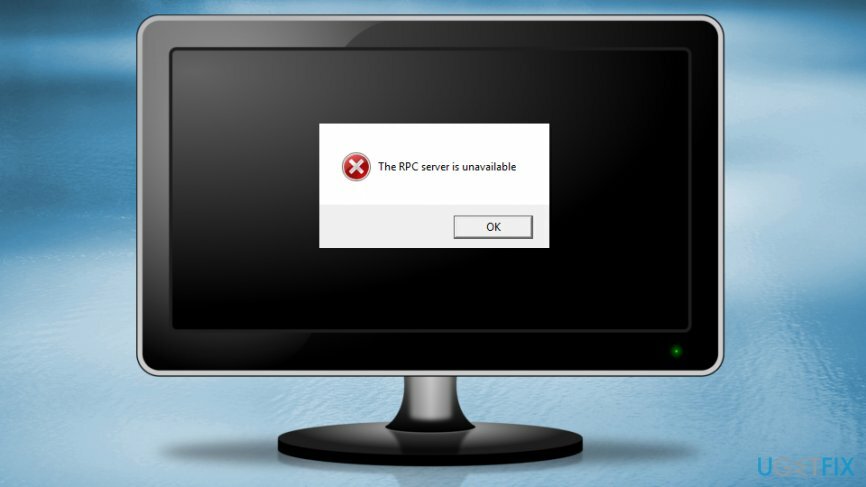
طرق لإصلاح "خادم RPC غير متوفر" على Windows
لإصلاح النظام التالف ، يجب عليك شراء الإصدار المرخص من Reimage Reimage.
هناك العديد من الأسباب لحدوث خطأ RPC. ومن ثم ، فإن كل مشكلة لها حل أيضًا. جربهم جميعًا للتخلص منه:
طريقة 1. تأكد من أن خدمات RCP تعمل بشكل صحيح
لإصلاح النظام التالف ، يجب عليك شراء الإصدار المرخص من Reimage Reimage.
- انقر Win + R. مفاتيح لفتح يركض نافذة او شباك.
- نوع services.msc وانقر يدخل.
- في ال خدمات نافذة ، تجد مشغل عملية خادم DCOM ،استدعاء الإجراء البعيد (RPC) و مخطط نقطة نهاية RPC.
- تحقق مما إذا كانت حالتهم مضبوطة على ادارة وتعيين بدء التشغيل على تلقائي.
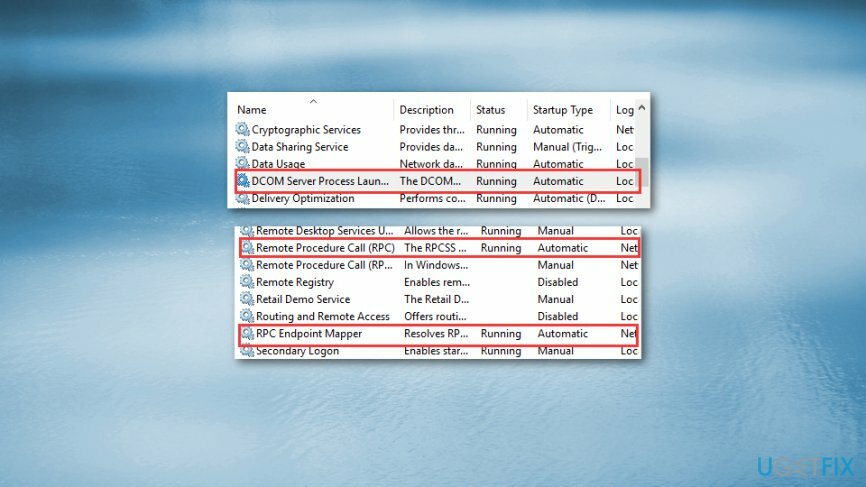
- إذا لم يكن كذلك ، فاتبع الخطوات الواردة في الطريقة 4.
الطريقة الثانية. تحقق من إعدادات جدار حماية Windows
لإصلاح النظام التالف ، يجب عليك شراء الإصدار المرخص من Reimage Reimage.
هناك طريقة أخرى لإصلاح الخطأ "خادم RPC غير متوفر" وهي التحقق مما إذا كان جدار الحماية لا يمنع اتصالات RPC. للتحقق مما إذا كانت هناك أية مشكلات في جدار حماية Windows Defender ،[2] اتبع هذه الخطوات:
- فتح يبدأ وفي مربع البحث اكتب جدار الحماية.
- فتح جدار حماية Windows Defender من النتائج.
- في جدار حماية Windows Defender، انقر فوق اسمح لتطبيق أو ميزة من خلال جدار حماية Windows Defender الخيار الموجود في الجزء الأيمن.
- في قائمة التطبيقات والميزات المسموح بها ، ابحث عن المساعدة عن بعد وتأكد من أنه مسموح به. إذا لم يكن كذلك ، فانقر فوق تغيير الاعدادات زر وعلامة نشر و عام مربعات الاختيار.
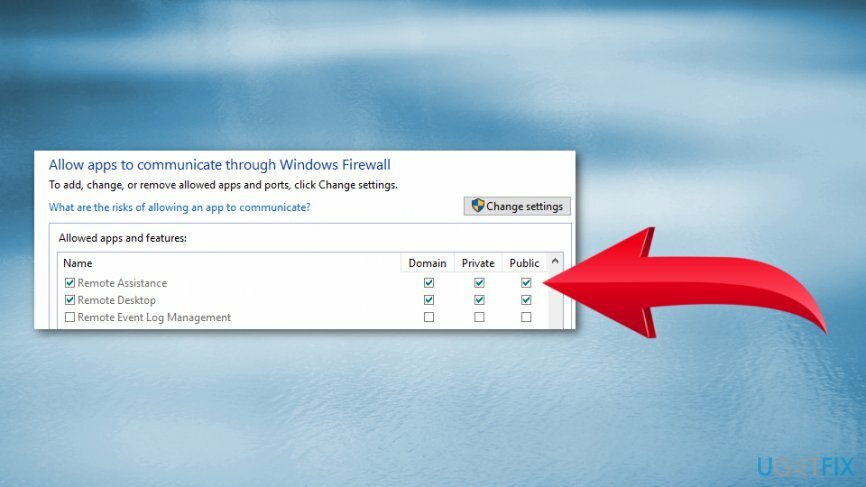
- انقر موافق لحفظ التغييرات.
الطريقة الثالثة. تحقق من اتصال الشبكة
لإصلاح النظام التالف ، يجب عليك شراء الإصدار المرخص من Reimage Reimage.
إذا كانت هناك بعض الانقطاعات في اتصال الشبكة ، فقد يظهر الخطأ "خادم RPC غير متوفر" على الشاشة أيضًا. للتحقق من ذلك ، اتبع الخطوات أدناه:
- انقر Win + R. مفاتيح لفتح يركض الحوار.
- نوع ncpa.cpl في يركض نافذة الحوار وانقر يدخل.
- في ال اتصالات الشبكة نافذة انقر بزر الماوس الأيمن على اتصال الشبكة الذي تستخدمه.
- أختر الخصائص من القائمة.
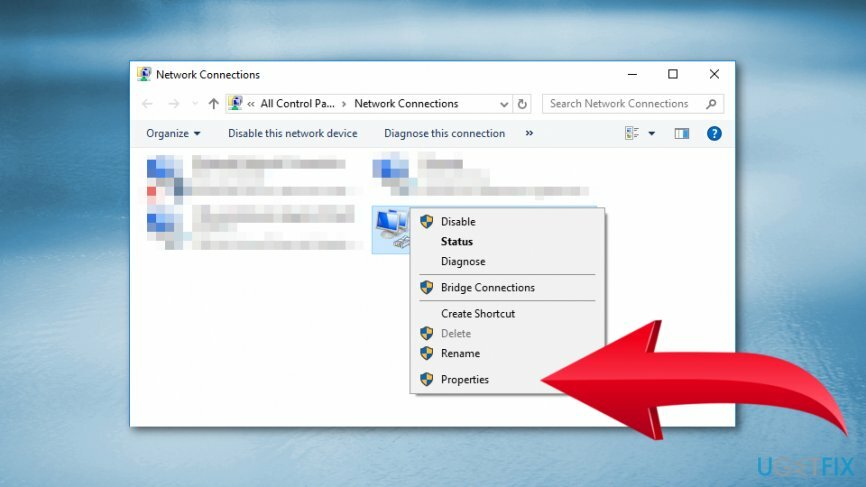
- تحقق فيما لو ملفومشاركة الطابعة لشبكات مايكروسوفت و الإصدار 6 من بروتوكول الإنترنت (TCP / IPv6) تم تمكين الخيارات. إذا لم يكن كذلك ، حدد مربعات الاختيار.
الطريقة الرابعة. إصلاح مشاكل تسجيل Windows
لإصلاح النظام التالف ، يجب عليك شراء الإصدار المرخص من Reimage Reimage.
ستساعدك الخطوات التالية في إصلاح مشكلات تسجيل Windows. ومع ذلك ، يجب عليك الاحتفاظ بنسخة احتياطية من السجل[3] وإنشاء نقطة استعادة النظام. في حالة حدوث شيء سيء ، ستتمكن من عكس التغييرات وتجنب حدوث أضرار جسيمة.
- قم بتسجيل الدخول إلى الكمبيوتر كمسؤول.
- صحافة نظام التشغيل Windows + R. مفاتيح.
- في يركض اكتب الحوار رجديت وانقر يدخل.
- عندما تكون في سجل Windows ، انتقل إلى HKEY_LOCAL_MACHINE \\ SYSTEM \\ CurrentControlSet \\ services \\ RpcSs وتحقق مما إذا كان أي من الإدخالات المعروضة أدناه غير مفقود.
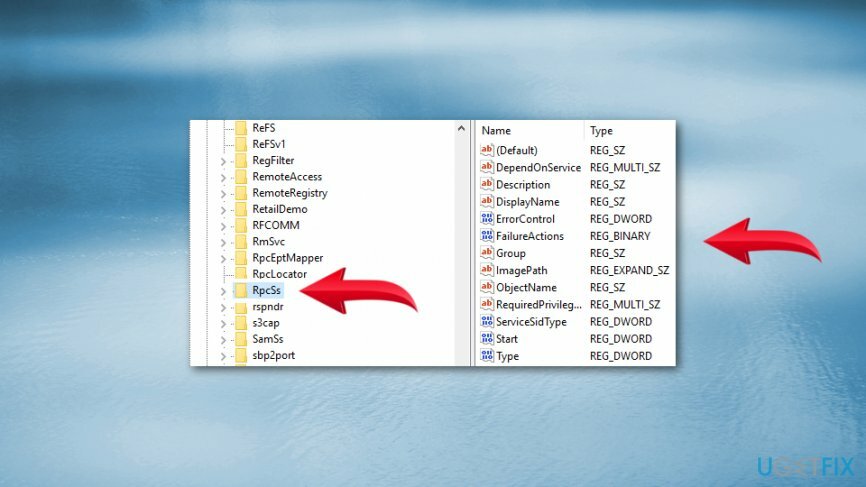
- إذا لم يكن RCP قيد التشغيل أو لم يتم تعيين نوع بدء التشغيل الخاص به على تلقائي ، فعليك النقر نقرًا مزدوجًا DWORD "ابدأ" الدخول في الجزء الأيمن.
- في النافذة الظاهرة ، اضبط ملف بيانات القيمة ل 2.
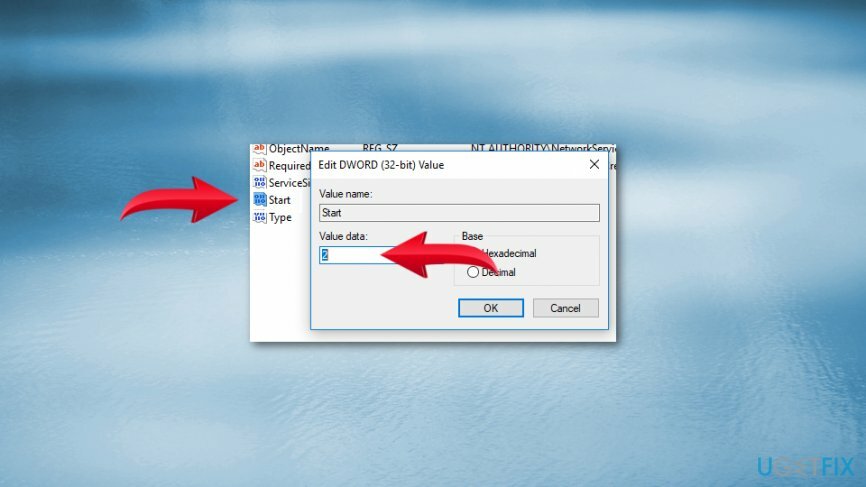
- انقر موافق لحفظ التغييرات.
- انتقل إلى to HKEY_LOCAL_MACHINE \\ SYSTEM \\ CurrentControlSet \\ services \\ DcomLaunch وتحقق مما إذا لم يكن أي من الإدخالات في الصورة مفقودًا.
- إذا مشغل عملية خادم DCOM لم يكن صحيحًا ، انقر نقرًا مزدوجًا يبدأ مفتاح وضبطه بيانات القيمة ل 2.
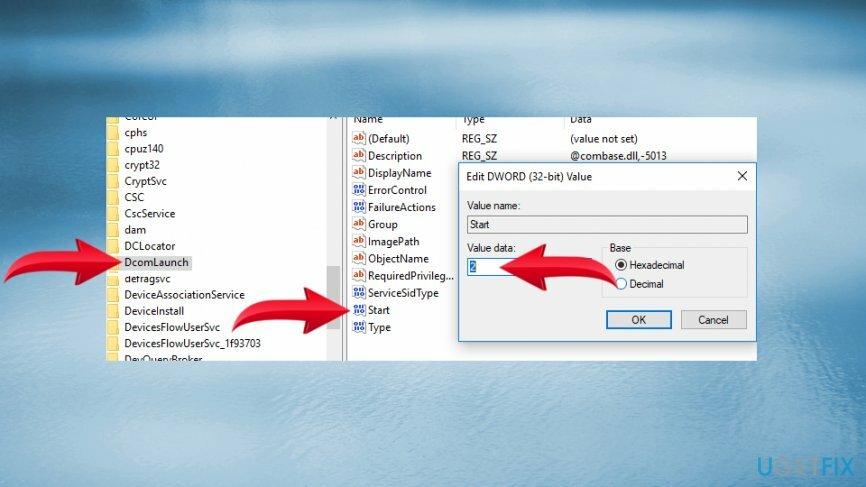
- اذهب إلى HKEY_LOCAL_MACHINE \\ SYSTEM \\ CurrentControlSet \\ services \\ RpcEptMapper وتحقق مما إذا كانت هناك أي عناصر غير مفقودة مرة أخرى. إذا تم اكتشافه مسبقًا مخطط نقطة نهاية RPC لم تكن الإعدادات صحيحة ، انقر نقرًا مزدوجًا يبدأ مفتاح التسجيل. تعيين الخاص به بيانات القيمة ل 2.
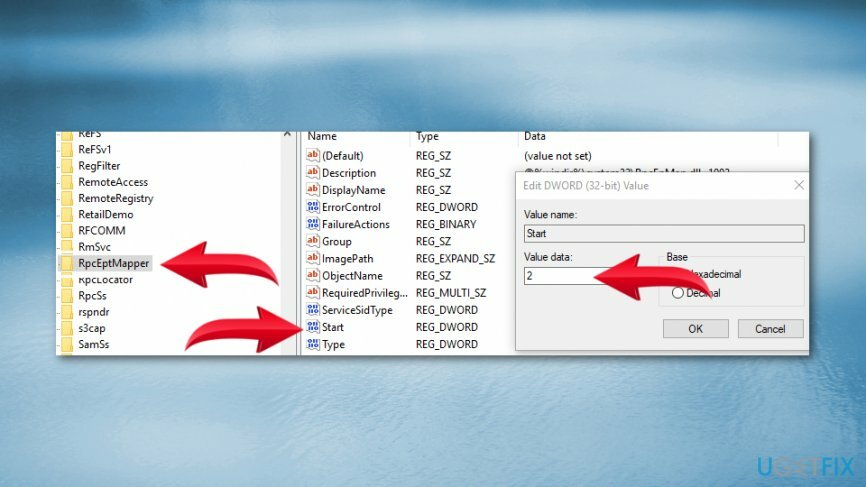
- أغلق تسجيل Windows وتحقق مما إذا كان قد ساعد في إصلاح الخطأ "خادم RPC غير متوفر".
قم بإصلاح أخطائك تلقائيًا
يحاول فريق ugetfix.com بذل قصارى جهده لمساعدة المستخدمين في العثور على أفضل الحلول للقضاء على أخطائهم. إذا كنت لا تريد المعاناة مع تقنيات الإصلاح اليدوي ، فيرجى استخدام البرنامج التلقائي. تم اختبار جميع المنتجات الموصى بها والموافقة عليها من قبل المتخصصين لدينا. الأدوات التي يمكنك استخدامها لإصلاح الخطأ مدرجة أدناه:
عرض
افعلها الآن!
تنزيل Fixسعادة
يضمن
افعلها الآن!
تنزيل Fixسعادة
يضمن
إذا فشلت في إصلاح الخطأ باستخدام Reimage ، فاتصل بفريق الدعم للحصول على المساعدة. من فضلك ، أخبرنا بكل التفاصيل التي تعتقد أنه يجب أن نعرفها عن مشكلتك.
تستخدم عملية الإصلاح الحاصلة على براءة اختراع قاعدة بيانات تضم 25 مليون مكون يمكنها استبدال أي ملف تالف أو مفقود على كمبيوتر المستخدم.
لإصلاح النظام التالف ، يجب عليك شراء الإصدار المرخص من Reimage أداة إزالة البرامج الضارة.

تعد الشبكة الخاصة الافتراضية أمرًا بالغ الأهمية عندما يتعلق الأمر بـ خصوصية المستخدم. لا يمكن استخدام أدوات التتبع عبر الإنترنت مثل ملفات تعريف الارتباط فقط من خلال منصات وسائل التواصل الاجتماعي والمواقع الإلكترونية الأخرى ولكن أيضًا من قِبل مزود خدمة الإنترنت والحكومة. حتى إذا قمت بتطبيق الإعدادات الأكثر أمانًا عبر متصفح الويب الخاص بك ، فلا يزال من الممكن تتبعك عبر التطبيقات المتصلة بالإنترنت. بالإضافة إلى ذلك ، لا تعد المتصفحات التي تركز على الخصوصية مثل Tor خيارًا مثاليًا نظرًا لانخفاض سرعات الاتصال. أفضل حل لخصوصيتك المطلقة هو الوصول إلى الإنترنت الخاص - كن مجهول الهوية وآمن على الإنترنت.
يعد برنامج استعادة البيانات أحد الخيارات التي يمكن أن تساعدك استعادة الملفات الخاصة بك. بمجرد حذف ملف ، لا يتلاشى في فراغ - فهو يظل موجودًا على نظامك طالما لم تتم كتابة بيانات جديدة فوقه. استعادة البيانات برو هو برنامج استرداد يقوم بالبحث عن نسخ عاملة من الملفات المحذوفة داخل محرك الأقراص الثابتة. باستخدام الأداة ، يمكنك منع فقدان المستندات القيمة والعمل المدرسي والصور الشخصية والملفات الهامة الأخرى.